Как печатать фото на принтере canon mg3540
Как печатать только черным цветом на принтерах Canon: данной статье мы постараемся объяснить настройки, которые можно использовать на любых принтерах. Расположение нужных опций может оличаться, но смысл остается тем же.
Настроить принтер Canon для печати только черным цветом или в оттенках серого можно быстро и без установки дополнительных драйверов. Основные драйверы принтера позволят вам выполнить нужные настройки, чтобы можно было печатать в таком цвете постоянно, т.е. все файлы в будущем будут распечатаны с данной настройкой.
Это удобнее, чем настраивать печать на оттенки серого каждый раз, когда вы печатаете новый документ. Тем не менее, данному совету нужно следовать в зависимости от ваших нужд.
Процесс может варьироваться в зависимости от модели принтера и операционной системы. В данной статье мы постараемся объяснить настройки, которые можно использовать на любых принтерах. Расположение нужных опций может оличаться, но смысл остается тем же.
Настройки для принтеров в ОС Windows XP
Принтер должен быть включен и работать на полную мощь, без ошибок картриджей и документов в очереди на печать.
Если вы уверены, что это принтер, который нужно настроить, кликните правой кнопкой мыши и выберите опцию СВОЙСТВА.
Когда окно откроется, в правом верхнем углу выберите вкладку Дополнительные настройки.
Выберите Печать черным/ в оттенках серого (эта опция может отображаться в области управления цветом).
Настройки для принтеров в ОС Windows 7
В этой операционной системе изменится только переход к настройкам печати. В остальном, инструкции те же, что и для операционной системы Windows XP. Windows 7 оснащен более удобным интерфейсом, который дает пользователю возможность выполнять настройки быстрее и легче по сравнению с другими операционными системами.
Нажмите на кнопку СТАРТ в левом нижнем углу рабочего стола.
В правой части меню выберите опцию Устройства и принтеры, нажмите на нем и появится окно со списком доступных принтеров.
кликните правой кнопкой мыши и выберите опцию СВОЙСТВА печати, вторая опция сверху вниз.
Выполните те же настройки, как и для Windows XP в окне настроек принтера.
Настройки для принтеров в ОС Windows 8
Разница заключается в переходе к настройкам печати. Операционные системы варьируются интерфейсом. Windows 8 дает нам возможность печатать только в черном цвете с принтерами Canon, что не зависит от операционной системы, а от модели принтера. Выполните следующие действия, чтобы перейти в меню Принтеры и устройства в данной операционной системе.
Зайдите в поиск настроек с рабочего стола.
Чтобы зайти туда быстрее, щелкните правой кнопкой мыши в левом нижнем углу рабочего стола. Откроются несколько вариантов, выберите Поиск. см. изображение ниже .
Перейдите в настройки и выберите устройства печати
В окне поиска , сначала выберите Настройки. Появятся только доступные результаты для опций, которые могут быть настроены. в поиске введите Устройства и принтеры, в правой части окна выберите Устройства и принтеры, щелкните дважды по данной опции. См. рисунок.
Преимущества выбора последнего варианта в том, что настройки не будут применяться ко всем документам. Но в такой ситуации затрата цветных чернил будет увеличиваться.




/fa-clock-o/ ЕЖЕНЕДЕЛЬНЫЙ ТРЕНД$type=list
ПОСЛЕДНИЕ ПУБЛИКАЦИИ$type=blogging$m=0$cate=0$sn=0$rm=0$c=3$va=0
/fa-fire/ ПОПУЛЯРНОСТИ ГОДА$type=one

Если вы хотите сделать коллаж или распечатать фотографию на память с несколькими снимками друзей, семьи. Все же коллаж выглядит лучше на о.
Настроить принтер Canon для печати только черным цветом или в оттенках серого можно быстро и без установки дополнительных драйверов. Осно.
Иногда появляется необходимость убрать поля на наших отпечатках: либо потому, что нам просто так хочется, или потому, что документ нужно.

Footer Social$type=social_icons
блок продувки,1,бумага,16,выравнивание,2,гарантия,3,деинсталляция,1,драйверы,117,замятие бумаги,34,заправка,120,инородный объект,4,каретка,8,картриджи,244,качество печати,46,конструкция печатных устройств,37,копировальные аппараты,9,копирование,2,лазерные принтеры,58,материнская плата,1,матричные принтеры,4,мигающий индикатор,15,многоразовые картриджи,1,многофункциональные принтеры,45,настройки,292,неполадки,152,обратная связь,1,общий доступ,6,операционная система,2,открыть картридж,6,ошибка,176,памперс,89,параметры печати,10,печатающая головка,44,ПО,41,проблемы печати,69,работоспособность,11,разрешение,3,расположение цветов,27,ресурс картриджа,39,руководство пользователя,2,сброс настроек,110,сброс счетчика страниц,37,серийный номер,1,система непрерывной подачи чернил,78,сканирование,39,соединение,44,сопла,15,срок службы,16,старые принтеры,9,стоимость,10,струйные принтеры,281,счетчик страниц,18,тонер,1,установка,150,фотобарабан,3,фотопечать,9,характеристики,103,чернила,66,чистка,64,чистка картриджей,7,электронная почта,3,энергосбережение,4,язык,2,Android,6,Brother,37,Canon,258,Chromebook,5,CMYK,1,Dell,3,Eprint,4,Epson,189,Facebook,1,HP,194,Internet Explorer,2,iPad,1,Kodak,1,Konica Minolta,1,Kyocera,5,Lexmark,28,Mac,9,Microsoft,5,Optra,1,PDF,2,Samsung,12,Samsung Galaxy,3,Sharp,11,Ubuntu,3,USB,3,WiFi,17,windows 7,21,windows 8,22,Windows Phone,1,Xerox,1,
ru.Relenado: Как печатать только черным цветом на принтерах Canon
Как печатать только черным цветом на принтерах Canon
Как печатать только черным цветом на принтерах Canon: данной статье мы постараемся объяснить настройки, которые можно использовать на любых принтерах. Расположение нужных опций может оличаться, но смысл остается тем же.
Загрузка всех публикаций Публикация не найдена ВИДЕТЬ ВСЕ Читать дальше ответчик Отменить ответ удалять Por Главная страница страницы ИЗДАНИЯ Ver Todo РЕКОМЕНДУЕМ ДЛЯ ВАС: ЭТИКЕТКИ АРХИВЫ ПОИСК ВСЕ ПУБЛИКАЦИИ Не найдено ни одной публикации, соответствующей вашему поиску. Вернуться на главную страницу Воскресенье Понедельник Вторник Среда Четверг Пятница Суббота ВСК ПНД ВТР СРД ЧТВ ПТН СБТ январь февраль март апрель май июнь июль август сентябрь октябрь ноябрь декабрь янв фев мар апр май июн июл авг сен окт ноя дек прямо сейчас 1 минута назад $$1$$ минут Hace 1 время $$1$$ часов Ayer $$1$$ дней $$1$$ недель более 5 недель Seguidores Seguir THIS PREMIUM CONTENT IS LOCKED STEP 1: Share. STEP 2: Click the link you shared to unlock Copy All Code Select All Code All codes were copied to your clipboard Can not copy the codes / texts, please press [CTRL]+[C] (or CMD+C with Mac) to copy
В этих видео предоставлены подробные пошаговые инструкции для каждого продукта, в которых описываются наиболее распространенные действия по установке и настройке вашего устройства PIXMA "Все в одном". Мы также предлагаем вам видео по поиску и устранению неисправностей, чтобы помочь разрешить самые распространенные проблемы, возникающие во время печати.
Настройка устройства
Настройка принтера
В этом видео показано, как настроить только что приобретенный принтер: как его распаковать, подключить и подготовить к использованию.
Установка чернильницы
В этом видео показано, как правильно подготовить чернильницы и установить их в устройство.
Загрузка бумаги
В этом видео показано, как загружать бумагу в устройство.
Поиск и устранение неисправностей
Чистка сопел печатающей головки
В этом видео показано, как выполнять проверку сопел печатающей головки и чистить их при необходимости.
Автоматическое выравнивание печатающей головки.
Устранение замятия бумаги в блоке подачи бумаги
В этом видео показано, как при необходимости устранить замятие бумаги в блоке подачи бумаги.
Устранение замятия бумаги внутри принтера
В этом видео показано, как при необходимости устранить замятие бумаги внутри принтера.
Устранение замятия бумаги в отверстии для выхода бумаги
В этом видео показано, как при необходимости устранить замятие бумаги в отверстии для выхода бумаги.
Данные видеоролики созданы с использованием следующего открытого программного обеспечения:
Свяжитесь с нами
Свяжитесь со службой поддержки продукции для дома по телефону или электронной почте
Canon ID
Ремонт
Поиск центров по ремонту оборудования, полезная информация по процессу ремонта
Мы используем файлы cookie, чтобы обеспечить вам наиболее полные возможности взаимодействия с Canon и наиболее удобную работу с нашим веб-сайтом. Узнайте больше об использовании файлов cookie и измените ваши настройки cookie здесь. Вы принимаете нашу политику использования файлов cookie на вашем устройстве, продолжая использовать наш веб-сайт или нажав Принимаю.
В данном разделе описано, как печатать фотографии с помощью приложения My Image Garden .
В этом разделе описаны окна, отображаемые при использовании операционной системы Windows 8.1 (далее Windows 8.1 ).
Откройте переднюю крышку (A).
Выдвиньте упор для бумаги (B).
Загрузите бумагу вертикально СТОРОНОЙ ДЛЯ ПЕЧАТИ ВНИЗ.
Подвиньте стопку бумаги как можно дальше к задней стенке переднего лотка .
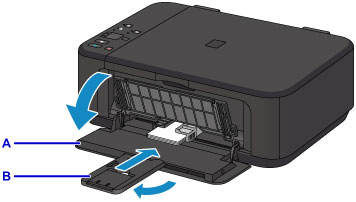
Выровняйте направляющие бумаги по ширине бумаги.
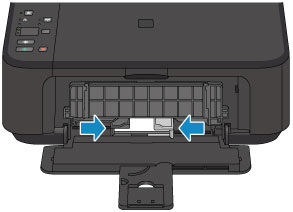
Откройте дополнительный лоток приема бумаги (C).
Откройте лоток приема бумаги (D).
Выдвиньте упор для выходящей бумаги (E).
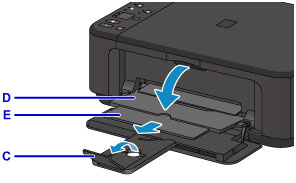
Щелкните значок My Image Garden (F) в меню Quick Menu .
Отобразится экран Меню навигации (Guide Menu) .
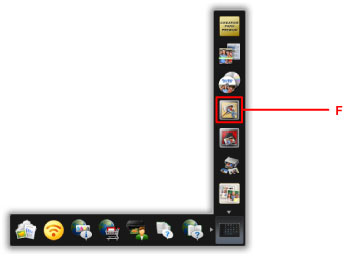
Щелкните значок Фотопечать (Photo Print) (G).
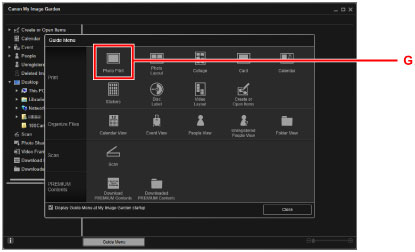
Щелкните папку (H) с фотографиями, которые необходимо напечатать.
Щелкните фотографии (I), которые необходимо напечатать.
Чтобы выбрать несколько фотографий одновременно, щелкните их, удерживая клавишу Ctrl.
Чтобы выбрать несколько фотографий одновременно, щелкните их, удерживая клавишу управления.
Щелкните Печать (Print) (J).
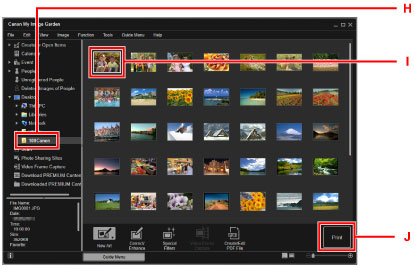
Укажите число копий, имя устройства, тип носителя и т. п. (K).
Щелкните Печать (Print) (L).
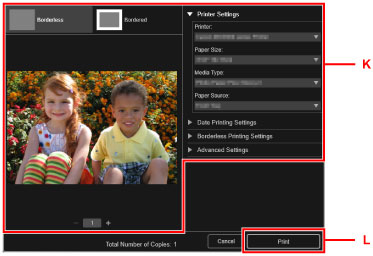
Щелкните OK , когда отобразится запрос подтверждения, а затем щелкните Печать (Print) .
Программа My Image Garden позволяет по-разному использовать на компьютере изображения, в том числе фотографии с цифрового фотоаппарата.

Canon Pixma mg3540 относится к среднему ценовому сегменту. Компактные габариты и простота эксплуатации МФУ делает его очень популярным среди домашних пользователей. Впрочем, благодаря присущему устройствам от Canon стильному дизайну корпуса, принтер нередко приобретают для офисных нужд компании, в которых не требуется частая печать документов.
Корпус МФУ Canon Pixma mg3540
Корпус МФУ Canon Pixma mg3540 выполнен из прочного пластика. Дизайн у него классический, который достаточно стильный, но при этом мало чем выделяется среди моделей сегмента. В данный момент на прилавках магазинов представлены устройства в трех цветах: черном, белом и винном. Винный оттенок, вероятнее всего, приглянется женщинам, тогда как классические оттенки легко впишутся в любой интерьер, в том числе в строго обставленный офис.
Кнопки управления устройством, в т. ч. кнопки для сканирования, печати копий, настройки профиля печати, вынесены на нижний левый край принтера. Там же располагаются и необходимые индикаторы, описание и назначение которых отмечено на корпусе. Стоит отметить, что поставляемые компанией Canon на мировой рынок устройства, как правило, имеют локализацию по месту продаж, что позволяет конечному пользователю быстрее привыкнуть к новому принтеру.
Настольное устройство имеет сравнительно небольшие габаритные размеры: 449х152х304. Да и вес у него маленький, как для МФУ, всего 5,3 кг Он отлично поместится на рабочем столе даже без необходимости установки дополнительных подставок и полок под оргтехнику.
Интерфейсы
Главный козырь доступного и функционального принтера Canon Pixma mg3540 – возможность осуществления печати по Wi-Fi. Это упрощает настройку устройства печати для коллективного использования, позволяет печатать снимки прямо со смартфона и, что для многих важно, избавляет от лишних проводов, тянущихся к системному блоку или ноутбуку. Впрочем, поддерживает принтер Canon Pixma mg3540 и классические интерфейсы USB 2.0 и проводное подключение типа 802.11n. И всё же, чаще всего это устройство покупают именно для того, чтобы использовать пресловутую технологию AirPrint – доступ к печати из любого места посредством подключения к интернету.
Возможности принтера
Возможности сканера
Про Canon Pixma mg3540 отзывы хорошие оставляют не только те, кто нуждается в печати больших объемов документов, но и те, кому часто приходится заниматься сканированием. Планшетный сканер, входящий в состав МФУ, оснащен контактным датчиком и имеет стандартные размеры всё того же формата A4. Скорость сканирования по заявлению производителя составляет 1 лист/14 с, что для цены устройства достаточный показатель.
Комплектация, расходные материалы
Как водится в данном сегменте устройств, принтер Canon Pixma mg3540 имеет комплектацию, включающую базовый набор картриджей (цветной, черный), сам МФУ, сетевой кабель, набор инструкций по использованию, диск с дополнительным программным обеспечением и драйверами. К слову, в продаже на Canon Pixma mg3540 картридж, как выяснилось, найти не так тяжело как, например, к устройствам фирм HP и Lexmark. МФУ поддерживает картриджи с маркировками PG-440 (черный), CL-441 (цветной), экономичные PG-440XL и CL-441XL соответственно, а также возможно подключение систем непрерывной подачи чернил. Ресурс стандартного картриджа устройства составляет примерно 180–200 страниц печати, ресурс картриджа увеличенной емкости составляет до 500 печатных страниц.


Что касается расходных материалов, то струйный принтер может печатать одинаково качественно на простой мелованной бумаге, а также карточках, этикетках, пленке, глянцевой и матовой фотобумаге и конвертах. Стандартный отсек под загрузку бумаги вмещает одновременно до 100 листов любого формата.
Программное обеспечение устройства
Устройство Canon Pixma mg3540 поддерживает работу с компьютерами и портативными устройствами на любой операционной системе. В комплекте помимо драйверов имеется установочный файл приложения PIXMA Printing Solutions. Приложение представляет собой пакет, упрощающий настройку устройства и позволяющий осуществлять печать документов посредством беспроводной передачи данных. Помимо собственного программного обеспечения для этих целей подойдут также привычные многим программы Apple AirPrint и Google Cloud Print.
В целом МФУ Canon Pixma mg3540 производит впечатление добротного устройства с богатым набором возможностей и сравнительно небольшой ценой расходных материалов. Устройство выглядит стильно, чего стоит только дополнительный винный оттенок в линейке устройств, занимает мало места и работает относительно бесшумно, как для принтера со струйным типом печати. Всё это вкупе с доступной ценой делает МФУ одним из самых покупаемых в нашей стране устройств для печати и сканирования.
Читайте также:


